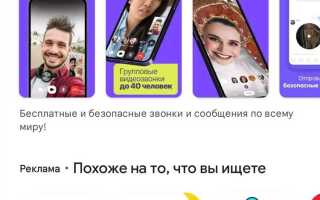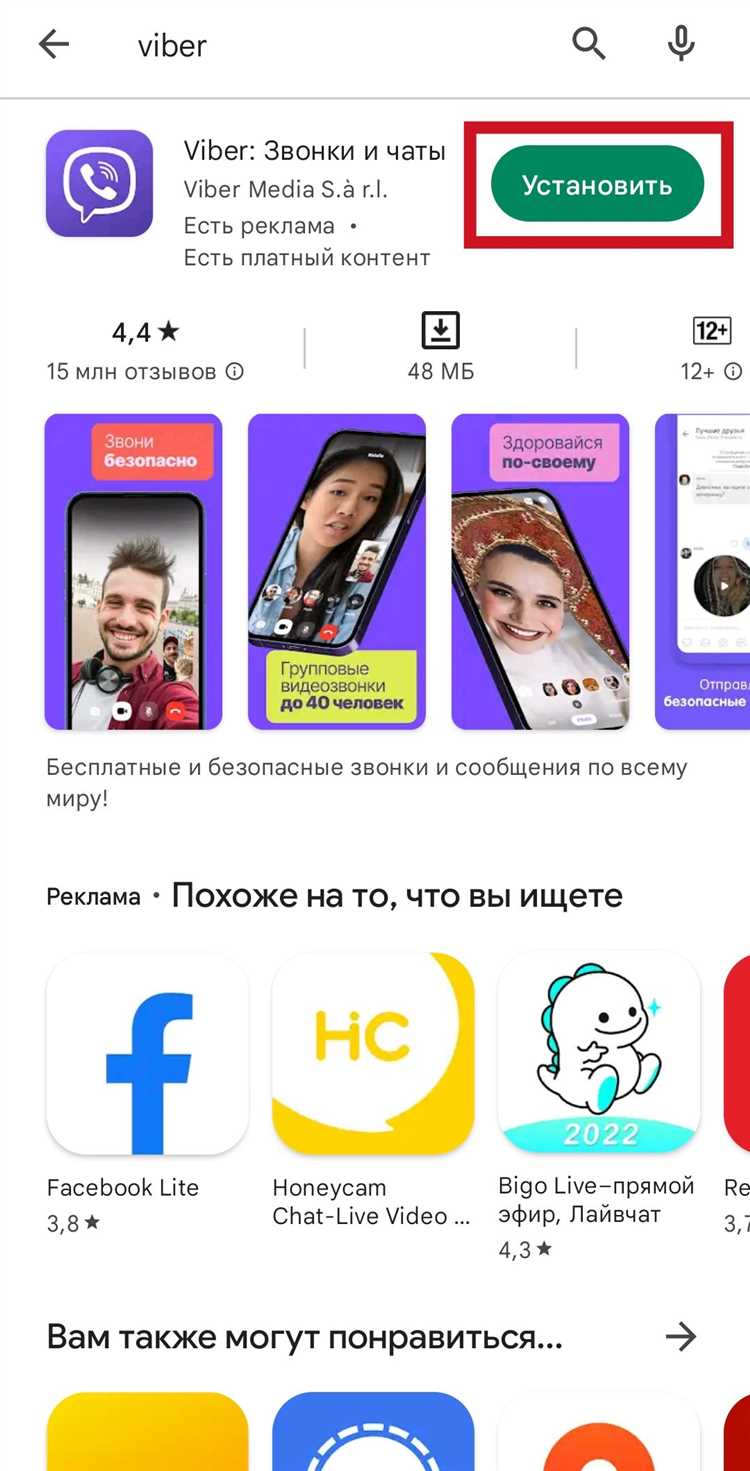
Смена смартфона без потери доступа к данным мессенджера Viber требует точного соблюдения алгоритма. При отсутствии резервной копии чаты, медиафайлы и настройки будут безвозвратно утрачены. Для Android-устройств используется Google Диск, для iPhone – iCloud. Важно убедиться, что резервное копирование было выполнено на старом устройстве до удаления приложения.
Перед переносом необходимо, чтобы аккаунт Viber был привязан к актуальному номеру телефона, а не к устаревшему. Без этого процесс верификации может завершиться ошибкой. Также требуется стабильное подключение к интернету и наличие свободного места в облачном хранилище. Устройства должны использовать одну и ту же платформу – перенос истории сообщений между Android и iOS невозможен.
Для восстановления достаточно установить Viber на новом телефоне, пройти активацию по номеру и согласиться на восстановление данных из резервной копии. Если копия была создана недавно, приложение автоматически предложит её загрузить. При отказе от восстановления на этом этапе повторного запроса не будет – потребуется переустановка приложения.
Регулярное резервное копирование – единственная гарантия сохранности переписки при смене устройства. Проверить дату последнего сохранения можно в настройках: «Ещё» → «Настройки» → «Учётная запись» → «Резервное копирование». При необходимости – запустить процесс вручную перед переходом на новое устройство.
Как подготовить Viber к переносу данных на новый телефон
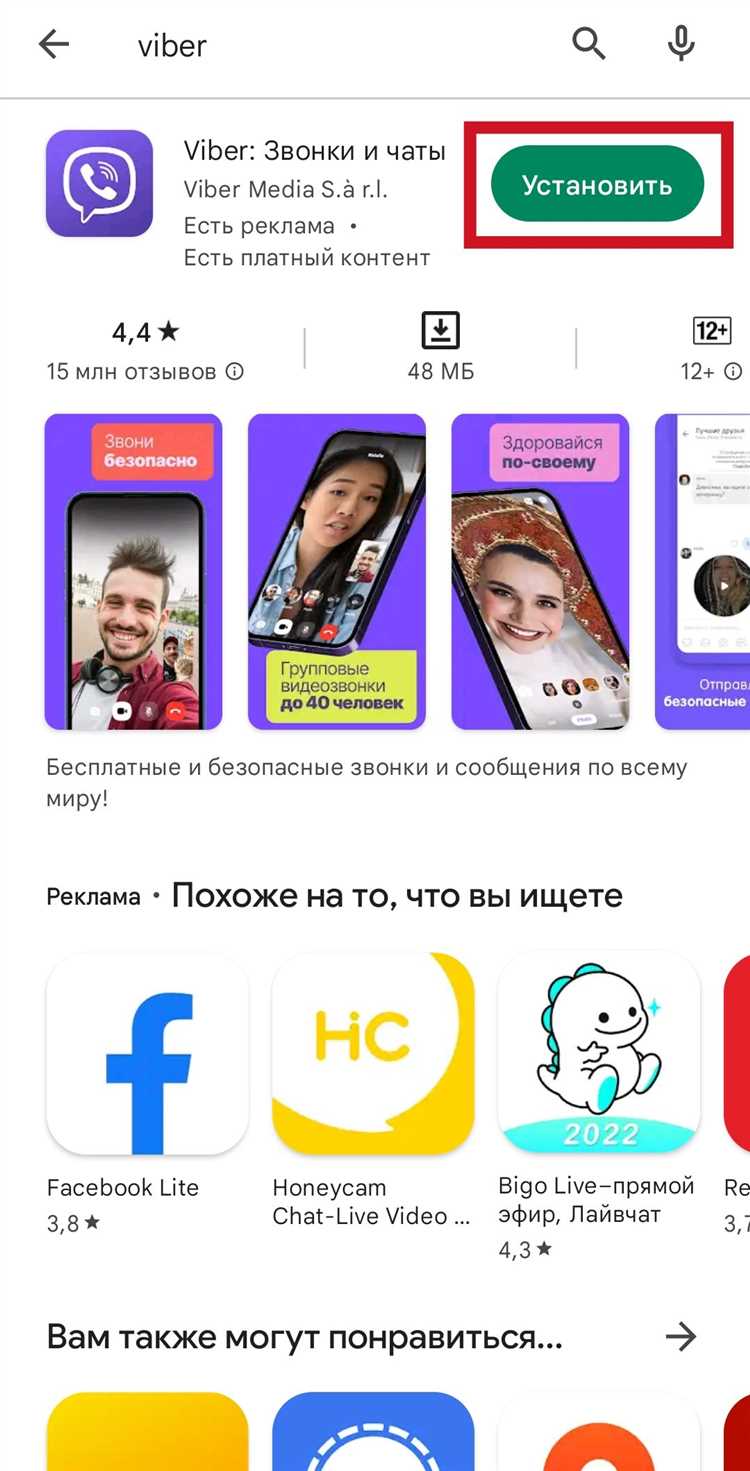
Перед переносом аккаунта необходимо убедиться, что все данные синхронизированы и доступны для восстановления. Это исключит потерю переписок и настроек.
- Откройте Viber на старом устройстве и перейдите в раздел Ещё → Настройки → Учетная запись → Резервное копирование.
- Убедитесь, что Viber привязан к Google Диску (Android) или iCloud (iPhone). При необходимости войдите в аккаунт Google или Apple ID.
- Нажмите Создать резервную копию и дождитесь завершения процесса. Проверяйте дату последней копии – она должна совпадать с текущей.
- Убедитесь, что включена опция Автоматическое резервное копирование, чтобы не потерять свежие данные в случае сбоя.
- Проверьте, что на новом телефоне используется тот же номер телефона, что и на старом. Viber привязывается именно к номеру, а не к устройству.
- Обновите Viber до последней версии через Google Play или App Store. Старые версии могут не поддерживать перенос резервных данных.
- Если вы используете Viber для бизнеса, убедитесь, что копия включает данные бизнес-чата и привязку к профилю компании.
- Скопируйте мультимедийные файлы (фото, видео, голосовые сообщения), если они не входят в резервную копию. Используйте проводник или облачное хранилище.
После этих шагов Viber будет готов к восстановлению на новом устройстве с сохранением всей информации.
Что необходимо сделать в старом телефоне перед переносом Viber
Откройте Viber на старом устройстве и убедитесь, что оно подключено к интернету. Перейдите в «Ещё» → «Настройки» → «Учётная запись» → «Резервное копирование».
Если резервное копирование не включено, активируйте его. Выберите аккаунт Google (для Android) или iCloud (для iPhone), к которому будет привязана копия чатов. Нажмите «Создать копию» и дождитесь завершения процесса. Обратите внимание на дату и время последнего успешного копирования.
Проверьте, что используемый номер телефона останется прежним на новом устройстве. Если планируется смена номера, сначала выполните перенос внутри старого телефона через «Настройки» → «Учётная запись» → «Изменить номер».
Отключите двухэтапную проверку, если ранее она была активирована: «Настройки» → «Безопасность» → «Двухэтапная проверка». Это предотвратит ошибки при активации на новом устройстве.
Удалите устаревшие или неактуальные чаты и медиафайлы, чтобы ускорить перенос и уменьшить размер резервной копии. Очистка выполняется через раздел «Хранилище» в настройках Viber.
Перед завершением подготовительных действий проверьте актуальность установленной версии приложения. Обновите Viber до последней версии через Google Play или App Store.
Способы создания резервной копии чатов Viber

Viber поддерживает автоматическое и ручное создание резервных копий сообщений, но требует настройки и наличия облачного хранилища. В зависимости от операционной системы, способы различаются.
- Android:
- Откройте Viber → Ещё → Настройки → Учетная запись → Резервное копирование Viber.
- Подключите аккаунт Google. Без этого копия не создастся.
- Нажмите «Создать копию». Дождитесь окончания процесса – это может занять несколько минут.
- Для автоматического сохранения активируйте параметр «Автоматическое резервное копирование» и выберите частоту: ежедневно, еженедельно или ежемесячно.
- iPhone:
- Перейдите в Viber → Ещё → Настройки → Учетная запись → Резервное копирование Viber.
- Авторизуйтесь в iCloud через настройки iOS, если это не сделано заранее.
- Нажмите «Создать сейчас» для ручного копирования. Автоматическое копирование можно включить через тот же раздел, выбрав нужный интервал.
В резервную копию сохраняются текстовые сообщения, изображения и информация о звонках. Голосовые сообщения и видеоконтент могут не попасть в архив, если объем превышает лимиты облачного хранилища. Перед началом копирования убедитесь в наличии свободного места в Google Диске или iCloud.
Как восстановить переписку Viber на новом телефоне Android
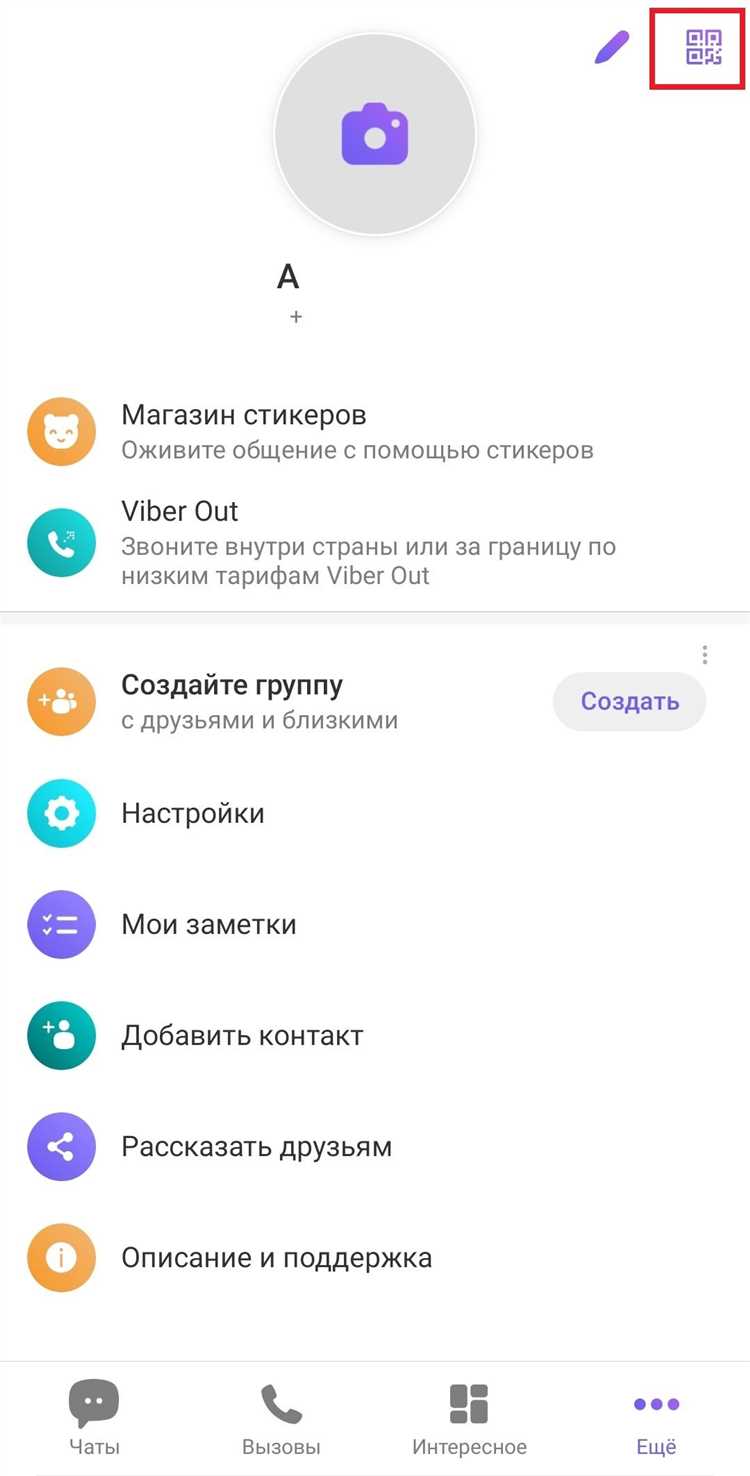
Перед переносом данных убедитесь, что на старом устройстве Viber обновлён до последней версии, а учётная запись привязана к Google-диску.
Откройте Viber на старом телефоне. Перейдите в раздел «Ещё» → «Настройки» → «Учетная запись» → «Резервное копирование». Нажмите «Создать копию». Дождитесь завершения процесса. Объём и время зависят от количества чатов и вложений.
Убедитесь, что используется тот же аккаунт Google, куда сохранена резервная копия. На новом телефоне установите Viber из Google Play. После ввода номера телефона и получения кода подтверждения, приложение предложит восстановить данные.
Выберите нужную резервную копию из Google-диска. Подтвердите восстановление. Процесс может занять несколько минут. После завершения все сообщения, включая вложения, будут доступны на новом устройстве.
Важно: Viber не сохраняет резервные копии автоматически по умолчанию. Для регулярного резервного копирования активируйте опцию автоматического создания копий в разделе настроек. Без резервной копии восстановление переписок невозможно.
Как восстановить данные Viber на iPhone после смены устройства

Перед сменой iPhone открой Viber на старом устройстве, перейди в Настройки > Учетная запись > Резервное копирование и нажми Создать копию. Убедись, что резервная копия сохранена в iCloud, а в настройках iPhone активирована опция iCloud Drive.
На новом iPhone установи Viber из App Store. После ввода номера телефона подтвердится учетная запись через SMS-код. При появлении запроса на восстановление данных выбери Восстановить из iCloud. Устройство должно быть авторизовано под тем же Apple ID, что использовался на старом телефоне.
Чаты, история вызовов, настройки и вложения будут загружены автоматически. Контакты синхронизируются из адресной книги iPhone. Если резервная копия не обнаружена, проверь, что:
– iCloud Drive включен;
– используется тот же Apple ID;
– в iCloud достаточно свободного места;
– резервная копия Viber действительно создана.
Если восстановление не начинается автоматически, удалите приложение и повторите установку, разрешив доступ к iCloud на всех этапах. Учетная запись останется активной только на новом устройстве – Viber не поддерживает одновременную работу на двух телефонах.
Что делать, если резервная копия Viber не обнаружена
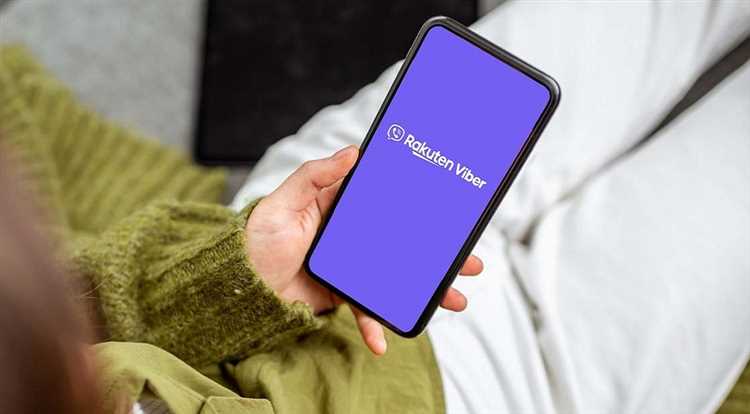
Если при восстановлении Viber не найдена резервная копия, проверьте следующее:
1. Убедитесь, что резервная копия действительно создана. Для Android она должна храниться в Google Диске, для iOS – в iCloud. В приложении Viber зайдите в «Настройки» → «Учетная запись» → «Резервное копирование» и проверьте дату последнего сохранения.
2. Проверьте аккаунты Google или Apple ID. Резервная копия привязана к конкретному аккаунту. На новом устройстве войдите в тот же Google-аккаунт или Apple ID, что использовался при создании копии.
3. Проверьте доступ к облачному хранилищу. Для Google Диска и iCloud включите доступ приложению Viber в настройках телефона. Без этого Viber не сможет обнаружить и загрузить копию.
4. Сверьте номер телефона. Резервная копия создается на базе конкретного номера. При смене номера данные не перенесутся автоматически. Восстановление возможно только с тем же номером, к которому привязан аккаунт.
5. Проверьте версию Viber. Используйте последнюю версию приложения. Старые версии могут некорректно взаимодействовать с облаком и не видеть резервные копии.
6. Если резервная копия отсутствует в облаке, восстановление возможно только из локальных файлов. На Android попробуйте найти папку Viber на старом устройстве и вручную скопировать её в аналогичное место на новом. На iOS доступ к локальным копиям ограничен и требует использования специализированных программ.
7. В случае отсутствия резервных копий восстановить сообщения невозможно. Обратите внимание, что Viber не хранит ваши чаты на своих серверах для восстановления без резервной копии.
Перенос Viber между Android и iOS: ограничения и решения

Перенос истории сообщений Viber напрямую между Android и iOS официально не поддерживается из-за различий в файловых системах и способах хранения данных. Стандартные резервные копии на Google Диске (Android) и iCloud (iOS) несовместимы друг с другом. Это означает, что восстановить переписку из резервной копии одной платформы на другой невозможно без использования сторонних инструментов.
Для сохранения истории сообщений при смене платформы можно использовать экспорт чатов в виде текстовых файлов. В Viber на Android и iOS доступна функция «Экспорт чата», которая позволяет отправить переписку на почту или сохранить в облачном хранилище. Этот метод не сохраняет мультимедиа и не позволяет восстановить чаты внутри приложения, но сохраняет текстовую часть переписки.
Для полного переноса данных существуют платные программы и сервисы, например, iMobie AnyTrans, MobileTrans и Dr.Fone. Они позволяют скопировать историю сообщений вместе с вложениями между устройствами разных ОС. Однако такие решения требуют подключения телефонов к компьютеру и могут иметь ограничения по версии Viber и операционной системы.
Рекомендуется заранее создать резервные копии на исходном устройстве и проверить совместимость выбранного инструмента с конкретной версией Viber. Для новых аккаунтов или если переписка не критична, лучше начать с чистого листа при переходе на другую платформу, используя возможность восстановления контактов и группового чата через облако Viber.
Как сохранить доступ к аккаунту Viber без потери контактов
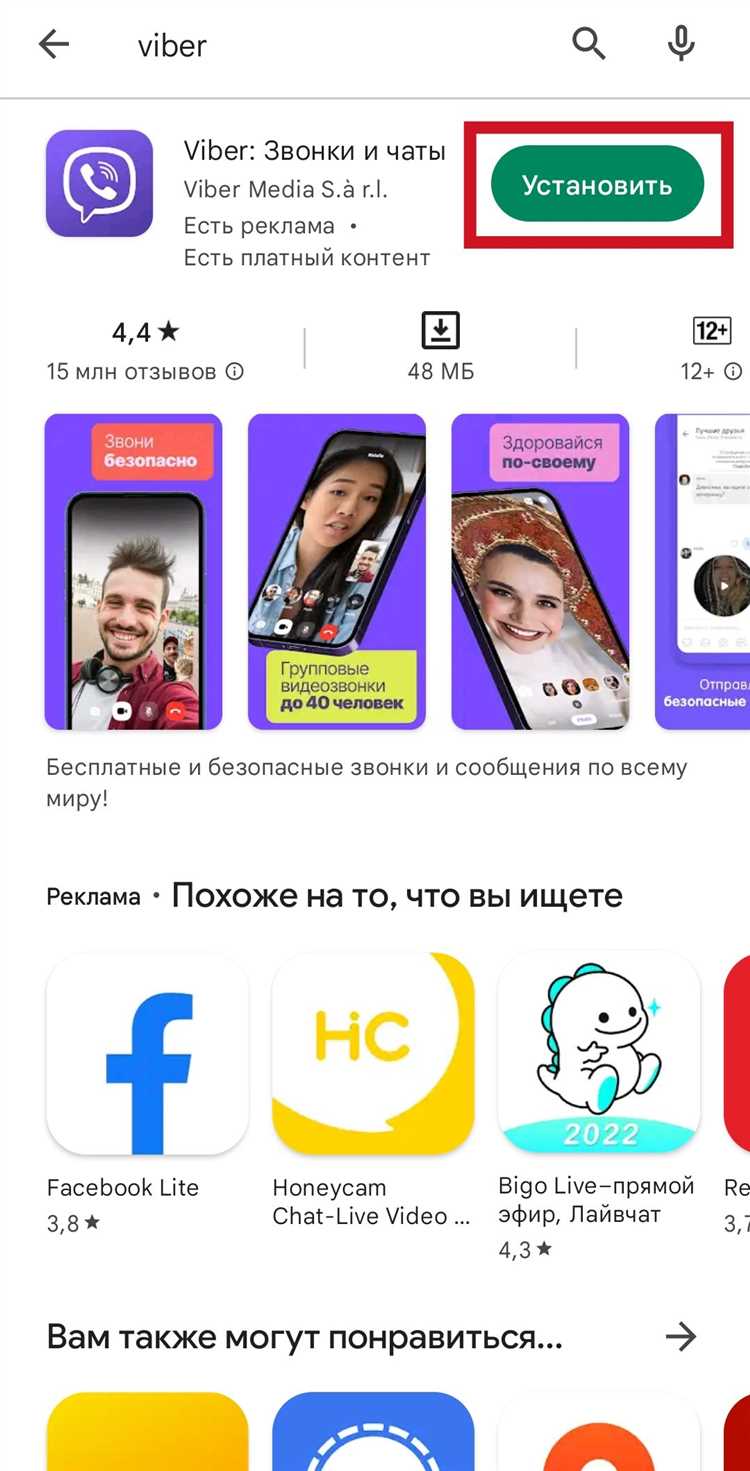
Для сохранения доступа к аккаунту Viber и контактов необходимо выполнить резервное копирование чатов и привязать номер телефона к учетной записи. Перед сменой телефона убедитесь, что в настройках приложения активирована функция Резервное копирование. Она доступна в разделе Настройки → Чаты → Резервное копирование.
Резервные копии сохраняются в облаке Google Диск (Android) или iCloud (iOS). Для успешного сохранения проверьте, что на устройстве достаточно свободного места и установлен актуальный аккаунт Google или Apple ID.
При запуске Viber на новом телефоне используйте тот же номер телефона, который был на старом устройстве. После подтверждения номера система автоматически предложит восстановить чаты из резервной копии.
Контакты Viber синхронизируются с телефонной книгой устройства, поэтому важно сохранить именно номера, а не только данные внутри приложения. Для этого убедитесь, что телефонная книга обновлена и синхронизируется с вашим аккаунтом Google или iCloud.
Если вы используете функцию Viber Out или дополнительные сервисы, сохраните данные оплаты и настройки вручную, так как они не входят в резервные копии чатов.
Не отключайте синхронизацию контактов и не меняйте номер телефона до полного восстановления данных на новом устройстве, иначе доступ к аккаунту и контактам может быть утерян.
Вопрос-ответ:
Как перенести чат Viber на новый телефон без потери сообщений?
Для переноса переписки в Viber сначала нужно создать резервную копию на старом устройстве. В приложении перейдите в настройки, затем «Учётная запись» и выберите «Резервное копирование». После создания копии установите Viber на новом телефоне, войдите под тем же номером и выберите восстановление из резервной копии. Это позволит вернуть все сообщения и медиафайлы.
Можно ли восстановить Viber, если не была сделана резервная копия?
Если резервная копия не создавалась, то вернуть переписку практически невозможно. Viber хранит данные локально на устройстве, и без резервной копии они не сохраняются на сервере. В таком случае можно только начать использовать приложение заново, но прежние сообщения восстановить не получится.
Что делать, если восстановление Viber на новом телефоне не удаётся?
Если восстановление не проходит, проверьте несколько моментов: совпадает ли номер телефона, используется ли та же учётная запись Google или iCloud, с которой создавалась копия, и достаточно ли свободного места на устройстве. Также стоит убедиться, что резервная копия была успешно создана и актуальна. При необходимости попробуйте создать новую копию на старом телефоне и повторить процесс.
Как сохранить фотографии и видео из Viber при смене телефона?
Медиафайлы, отправленные и полученные в Viber, сохраняются в резервной копии вместе с сообщениями. Поэтому, чтобы сохранить фотографии и видео, нужно обязательно сделать резервную копию перед сменой телефона. После восстановления чатов на новом устройстве все медиафайлы будут доступны в переписке.
Можно ли использовать один аккаунт Viber одновременно на двух телефонах?
Официально Viber разрешает использование одного номера только на одном смартфоне. При входе на втором телефоне предыдущий будет автоматически отключён. Однако возможно подключить Viber к другим устройствам, таким как планшеты или компьютеры, но полный функционал телефона с одним номером доступен только на одном устройстве.